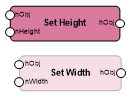Inserción de nodos con la herramienta Marionette
Inserción de nodos con la herramienta Marionette
|
Modo |
Herramienta |
Conjunto de herramientas |
|
Insertar
|
Marionette
|
Básica |
Use la herramienta Marionette para poner nodos y para activar un modo especial de Depuración que puede usar en la detección y resolución de problemas.
![]()
|
Modo |
Descripción |
|
Lista actual de nodos |
Abre el Selector de recursos para seleccionar un nodo para su fijación; haga doble clic en un recurso nodo para activarlo |
|
Insertar
|
Úselo para activar la selección y colocación de nodos de la lista Nodo de Marionette. |
|
Depurar
|
El modo permite la solución de problemas y la depuración de redes; consulte las instrucciones pertinentes en el tema Depuración de secuencias de comandos Marionette. |
|
Preferencias
|
Úselo para abrir el cuadro de diálogo Preferencias de Marionette. La opción Última vez en que se ejecutó en caché en modo depurar permite guardar datos de la última ejecución de la red en la memoria caché. Escoja esta opción para mostrar los valores que fluyeron por cada cable sin volver a ejecutar la secuencia de comandos. Consulte las instrucciones pertinentes en el tema Depuración de secuencias de comandos Marionette. La opción Dejar seleccionado el nodo actual luego de la operación permite dejar elegido el nodo que usó para ejecutar la secuencia de comandos tras la operación de ejecución. Deseleccione esta opción para escoger los objetos creados con la secuencia de comandos. Consulte las instrucciones pertinentes en el tema Creación de redes. Escoja Mostrar tiempo de ejecución (solo en modo depurar) para mostrar cuánto tardó en ejecutar cada nodo durante la operación de la red en el modo Depurar. Los nodos de entrada muestran solo el tiempo de ejecución de cada nodo. Los nodos conectados mediante puertos en ambos lados del nodo, o que están al final de la red, muestran tanto el tiempo de ejecución de dicho nodo y el tiempo de ejecución acumulado desde el comienzo de la red. Consulte las instrucciones pertinentes en el tema Depuración de secuencias de comandos Marionette. La opción Instalar biblioteca Python permite que el programador informático avanzado descargue manualmente archivos de biblioteca Python mientras experimenta con la secuencia de comandos en nodos personalizados. Consulte las instrucciones pertinentes en el tema Instalación manual de bibliotecas Python. Use Contenido para conseguir los vínculos de recursos útiles. |
Los nodos Marionette son objetos basados en páginas que aparecen en el plano de capa y que responden a las dimensiones de página. Trabaje con ellos en la vista Superior/plano.
Los nodos están codificados por color y categorizados por función. Puede repasar el material de consulta sobre nodos en la siguiente página web para programadores: Marionette.
Algunos nodos están diseñados para procesar todos los datos de entrada en una sola operación, sean valores únicos o una lista de valores. El nombre agrisado de nodo los identifica. Por otro lado, otros nodos procesan cada valor en una lista en operaciones independientes y ejecutan la secuencia de comandos tantas veces como sea necesario. Consulte la información sobre el manejo de datos por parte de los distintos tipos de nodo en el tema Marionette Basics.
Los puertos de entrada y salida del nodo tienen prefijos para indicar el tipo de datos que dicho nodo procesa.
|
Prefijo |
Tipo de datos |
|
b |
Booleano |
|
h |
Control |
|
i |
Número entero |
|
item |
Elemento (cualquier tipo de objeto) |
|
list |
Lista (cualquier tipo de objeto) |
|
m |
Matriz |
|
n |
Número/Cota |
|
p |
Punto |
|
s |
Cadena de texto |
|
v |
Vector |
Para insertar un nodo:
Pulse la herramienta y el modo deseado.
Pulse Nodo de Marionette en la barra de herramienta para escoger uno de los recursos en el Selector de recursos.
En el Selector de recursos, una descripción de cada nodo se muestra a medida que el cursor pasa por encima del nodo.
Pulse el dibujo para colocar el nodo.
Se puede acceder a las propiedades del nodo en la paleta Información del objeto.
Pulse aquí para mostrar u ocultar los parámetros.Pulse aquí para mostrar u ocultar los parámetros.
|
Parámetro |
Descripción |
|
Editar |
Para nodos básicos, abre el cuadro de diálogo Editor de secuencias de comandos para cambiar la funcionalidad del nodo. Tratándose de nodos objeto o nodos de envoltura, el parámetro accede al modo editar. Para obtener más información, ver Creación y edición de nodos y Creación y edición de paletas de secuencias de comandos y de secuencias de comandos. |
|
Descripción (solo nodos básicos) |
Úselo para dar una breve descripción del propósito del nodo y las entradas y salidas pertinentes. |
|
Editar descripción (solo nodos de envoltura) |
Úselo para abrir el cuadro de diálogo Envolver red Marionette, donde puede editar el nombre o la descripción del nodo. Consulte la información adicional en el tema Nodos cápsula Marionette. |
|
Paso |
Úselo para ejecutar el nodo; si el nodo es parte de una red, el parámetro la ejecuta. |
|
Nombre |
Dé un nombre al nodo seleccionado. Si el nodo ya tiene nombre, aparece a la cabeza del nodo. Consulte la información adicional en el tema Nombramiento de nodos. |
|
Parámetros |
Úselo para especificar los valores paramétricos que el nodo asociado recibirá. |
|
Tipo |
Úselo para mostrar el tipo de nodo. |
|
Desactivar nodo |
Úselo para desactivar el nodo elegido para excluirlo de la red a la hora de ejecutar la secuencia de comandos. Para mostrar el estado de los nodos desactivados, se reduce su opacidad al 50 %, como se ve con el nodo Set Width abajo.
|
|
Configuración de criterios |
En el caso de nodos Objects by Criteria, use el parámetro para abrir el cuadro de diálogo Criterios, donde puede definir criterios, parecido a lo detallado en el tema Creación de secuencias de comandos de selección personalizada. |
|
Configuración |
En el caso de nodos de gráfico, use esta opción para abrir el cuadro de diálogo Configuración de gráfico, donde puede configurar el gráfico. Consulte las instrucciones en el tema Generación de gráficos en Marionette. |